هذا المنشور يحتوي على حلول لإصلاحها خطأ VPN 807 على Windows 11/10 . شبكة VPN أو الشبكة الافتراضية الخاصة هي آلية تنشئ اتصالاً آمنًا بين جهاز وشبكة أو حدث للشبكات. لكن في الآونة الأخيرة ، اشتكى بعض المستخدمين من أخطاء أثناء الاتصال بشبكة VPN. لحسن الحظ ، يمكنك اتباع هذه الاقتراحات لإصلاحها.
خطأ 807: تم قطع اتصال الشبكة بين جهاز الكمبيوتر الخاص بك وخادم VPN. يمكن أن يحدث هذا بسبب مشكلة في نقل VPN وعادة ما يكون نتيجة زمن انتقال الإنترنت أو ببساطة أن خادم VPN الخاص بك قد وصل إلى سعته. يرجى محاولة إعادة الاتصال بخادم VPN. إذا استمرت هذه المشكلة ، فاتصل بمسؤول VPN وقم بتحليل جودة اتصال الشبكة.

ما هو خطأ VPN 807 في Windows؟
يمكن أن يحدث الخطأ 807 أثناء الاتصال بشبكة VPN بسبب خطأ في إرسال VPN. يمكن أن يكون هذا نتيجة لوقت استجابة الإنترنت الذي يشير إلى أن خادم VPN الخاص بك قد وصل إلى سعته. لإصلاح ذلك ، حاول إعادة الاتصال بخادم VPN من موقع مختلف أو الاتصال بالمسؤول.
إصلاح خطأ VPN 807 على Windows 11/10
لإصلاح خطأ VPN 807 على جهاز Windows الخاص بك ، تحقق من إعدادات VPN الخاصة بك وقم بتعطيل جدار حماية Windows Defender مؤقتًا. ومع ذلك ، إذا لم يساعدك ذلك ، فاتبع الإصلاحات التي تم اختبارها:
- قم بتشغيل مستكشف أخطاء محول الشبكة ومصلحها
- تحقق من اتصالك بالإنترنت
- تعطيل جدار حماية Windows Defender
- تحقق من إعدادات VPN
- جرب موقع خادم مختلف
الآن دعونا نرى هذه بالتفصيل.
تحديث الويندوز يغلق نفسه
1] قم بتشغيل مستكشف أخطاء محول الشبكة ومصلحها
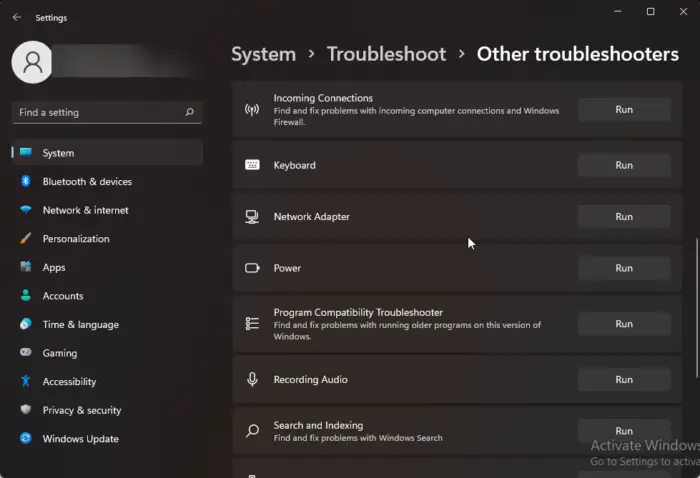
قبل البدء باستخدام طرق مختلفة لاستكشاف الأخطاء وإصلاحها لإصلاح هذه المشكلة ، حاول تشغيل Microsoft مستكشفات أخطاء الشبكة ومصلحيها كخطوة أولى لتشخيص و إصلاح مشكلات الشبكة الشائعة . إليك الطريقة:
- اضغط على مفتاح Windows + I لفتح إعدادات .
- قم بالتمرير لأسفل وانقر فوق استكشاف الأخطاء وإصلاحها> مستكشفات الأخطاء الأخرى ومصلحاتها .
- انقر فوق يجري بجانب محول الشبكة واتبع التعليمات التي تظهر على الشاشة.
2] تحقق من اتصال الإنترنت الخاص بك
يمكن أن تحدث أخطاء VPN أيضًا إذا كان لديك اتصال إنترنت غير مستقر. قم بإجراء اختبار سرعة للتحقق مما إذا كان هناك أي خطأ في اتصالك بالإنترنت. إذا كانت سرعة الإنترنت أقل من الخطة التي اخترتها ، فحاول إعادة تشغيل جهاز التوجيه والمودم. ومع ذلك ، اتصل بمزود الخدمة إذا لم تنجح إعادة تشغيل جهاز التوجيه والمودم.
الرموز لا تظهر على شريط المهام
3] تعطيل جدار حماية Windows Defender
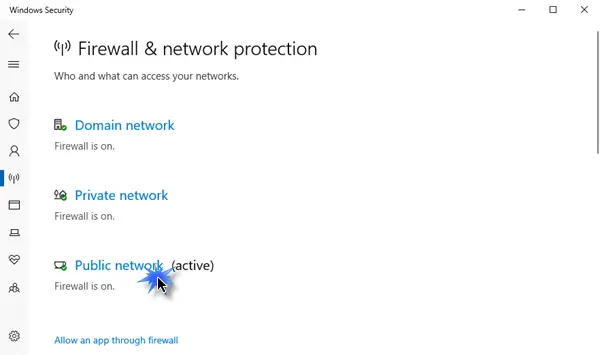
يؤدي جدار حماية Windows Defender في بعض الأحيان إلى تعطل الألعاب والتطبيقات. قم بإيقاف تشغيله وتحقق مما إذا كان يعمل على إصلاح خطأ VPN 807. إليك كيفية القيام بذلك:
- انقر فوق يبدأ ، بحث عن جدار حماية Windows Defender واختر يفتح .
- يختار قم بتشغيل جدار حماية Windows Defender أو إيقاف تشغيله في الجزء الأيمن.
- الآن ، حدد الخيار الذي يشير إلى إيقاف تشغيل جدار حماية Windows Defender ضمن إعدادات الشبكة الخاصة والعامة.
- انقر فوق نعم لحفظ التغييرات.
4] تحقق من إعدادات VPN
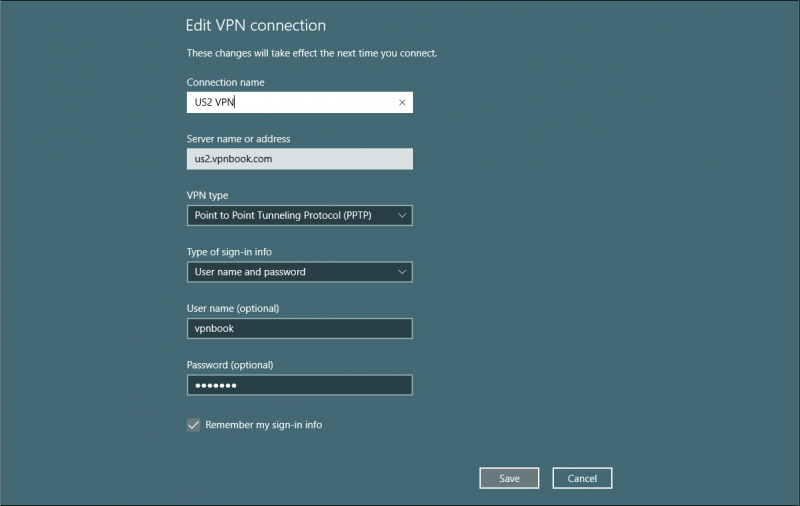
تحقق من صحة جميع بيانات الاعتماد التي تم إدخالها لشبكة VPN ، بما في ذلك عنوان الخادم واسم المستخدم وكلمة المرور. هكذا كيف تقوم بها:
- اضغط على مفتاح Windows + I لفتح إعدادات .
- انتقل إلى الشبكة والإنترنت وانقر فوق VPN .
- انقر فوق شبكة VPN الخاصة بك وتحقق من صحة بيانات الاعتماد.
- تأكد من نوع الاتصال إلى بروتوكول Point to Point Tunneling Protocol (PPTP).
5] جرب موقع خادم مختلف
إذا لم تتمكن أي من هذه الاقتراحات من المساعدة ، فحاول الاتصال من خلال موقع خادم مختلف. اتصل عبر موقع خادم مختلف وتحقق من إصلاح الخطأ. ومع ذلك ، إذا لم يساعدك ذلك بعد ، فحاول استخدام عميل VPN مختلف.
آمل أن يساعدك هذا المنشور.
لماذا يظهر VPN الخاص بي خطأ في الاتصال؟
يمكن أن يظهر اتصال VPN الخاص بك أخطاء لأسباب مختلفة. أحد الأسباب المهمة لحدوث ذلك هو مشكلات الاتصال. ومع ذلك ، قد يحدث ذلك إذا كان خادم VPN يمر بوقت تعطل أو يخضع للصيانة. لإصلاح ذلك ، قم بتحديث برنامج VPN وتحقق من صحة إعدادات VPN.
كيف يمكنني إصلاح فشل اتصال VPN؟
إذا استمر خطأ فشل اتصال VPN في إزعاجك ، فتحقق مما إذا كان جهازك متصلاً باتصال إنترنت ثابت. بعد ذلك ، حاول الاتصال عبر خادم مختلف وقم بتعطيل برنامج مكافحة الفيروسات / جدار الحماية مؤقتًا. ومع ذلك ، إذا لم يفلح ذلك ، فاتصل بمسؤول VPN ، الذي يمكنه تقديم دعم إضافي.















